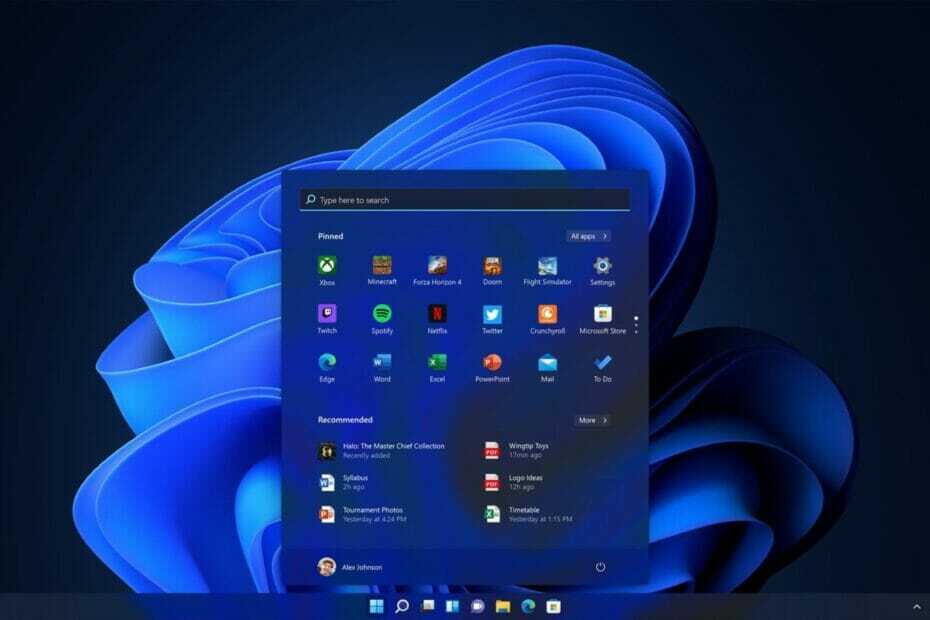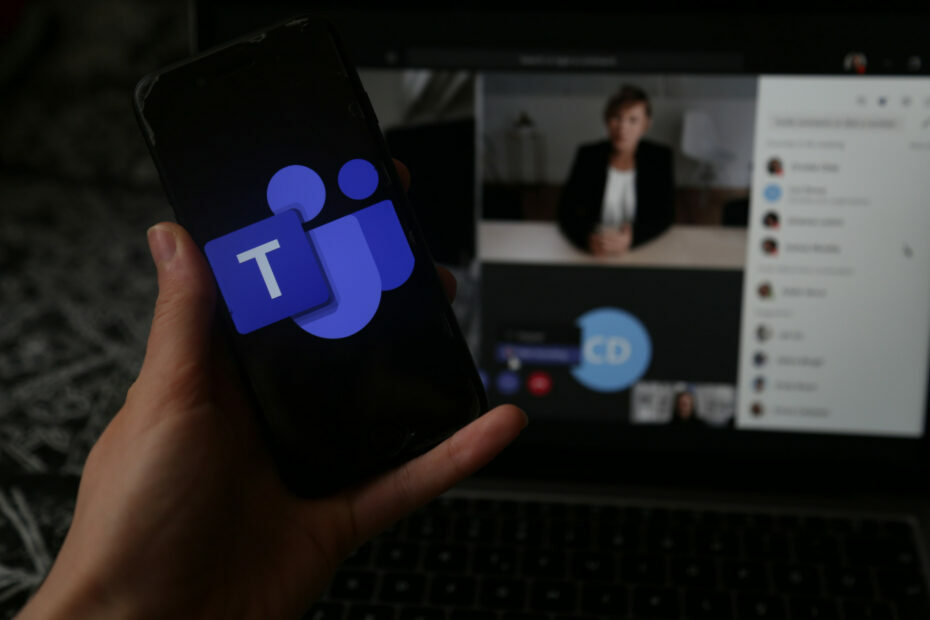Selecione uma assinatura padrão para novas mensagens e respostas/encaminhamentos
- Os usuários do Outlook relataram que as assinaturas desapareceram, geralmente ao enviar e-mails.
- Muitos enfrentam esse problema desde o Outlook 2013, geralmente acionado pela atualização mais recente.
- Para recuperar as assinaturas do Outlook, você pode reconfigurar as configurações ou limpar os dados de navegação, entre outras soluções.
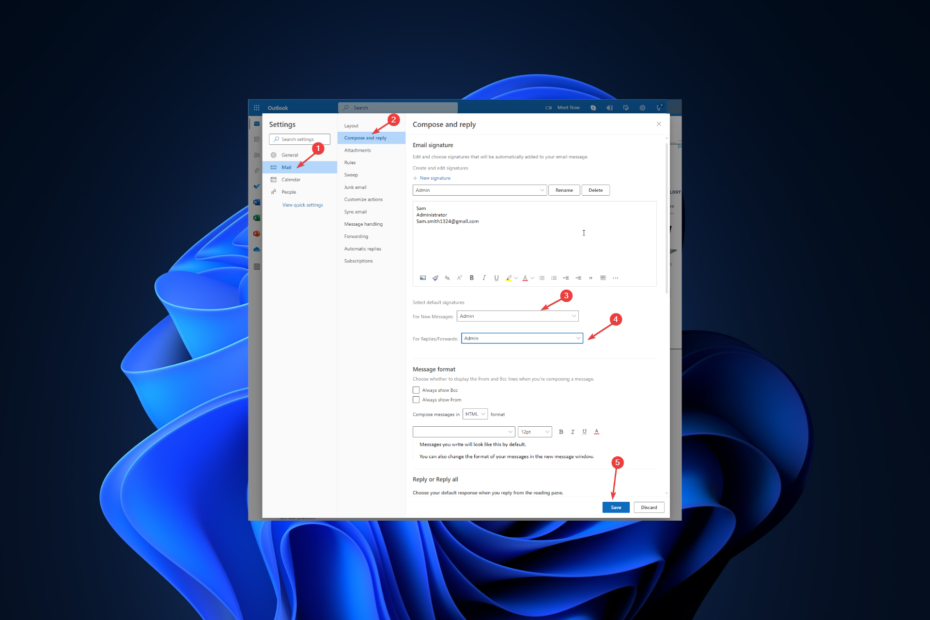
- Gerencie TODOS os seus e-mails em uma única caixa de entrada
- Aplicativos populares fáceis de integrar (Facebook, Todoist, LinkedIn, Dropbox, etc.)
- Acesse todos os seus contatos em um único ambiente
- Livre-se de erros e dados de e-mail perdidos
E-mail fácil e bonito
Se você está se perguntando por que meu
Assinaturas do Microsoft Outlook desapareceu todos os dias e como corrigir esse problema, então você está no lugar certo.Este guia discutirá todas as correções disponíveis para o problema recorrente após discutir as possíveis causas.
Por que a assinatura do Microsoft Outlook desapareceu?
Pode haver algumas razões pelas quais o problema ocorre. Alguns deles são mencionados abaixo:
- Software conflitante – Esse problema pode surgir se você tiver o versão de avaliação do Office instalado em seu computador. Você precisa desinstalar a versão de teste.
- A versão do Office é de arquitetura diferente – Se o seu computador suportar 64 bits e você tiver o software de 32 bits instalado, pode haver problemas.
- Dados de navegação - Seu cache do navegador pode causar esse problema; se estiver usando o aplicativo Outlook Web, tente excluir o cache e os cookies.
Como posso corrigir o desaparecimento da assinatura do Microsoft Outlook?
Antes de tentar as correções sérias, vamos verificar as correções rápidas:
- Saia e reinicie o aplicativo Outlook.
- Reinicie o seu PC.
- Desinstale a versão de avaliação do Office Se você tiver um.
- Tente um navegador diferente se estiver usando o web do Outlook aplicativo.
- Se você fez alterações na regra de transporte, aguarde duas horas.
Se nenhuma das correções acima funcionou para você, tente as etapas de solução de problemas mencionadas abaixo:
1. Verifique novamente as configurações de assinatura
1.1 Para o aplicativo OWA
- Faça login na sua conta do Outlook em seu navegador.
- Vá para Configurações, então clique Exibir todas as configurações do Outlook.
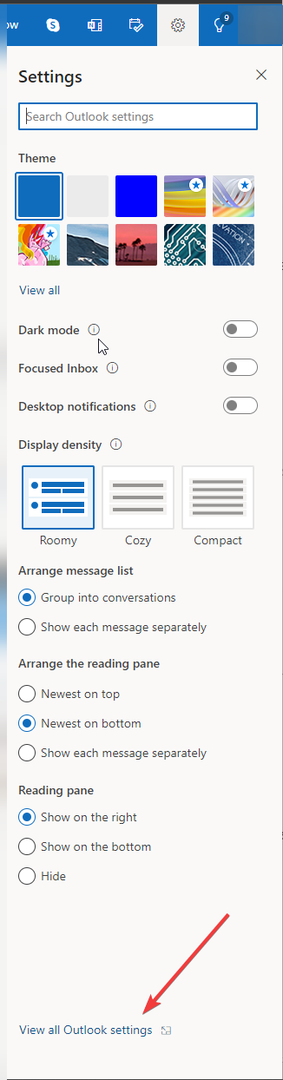
- Clique Correspondência no painel esquerdo e clique em Escrever e responder.
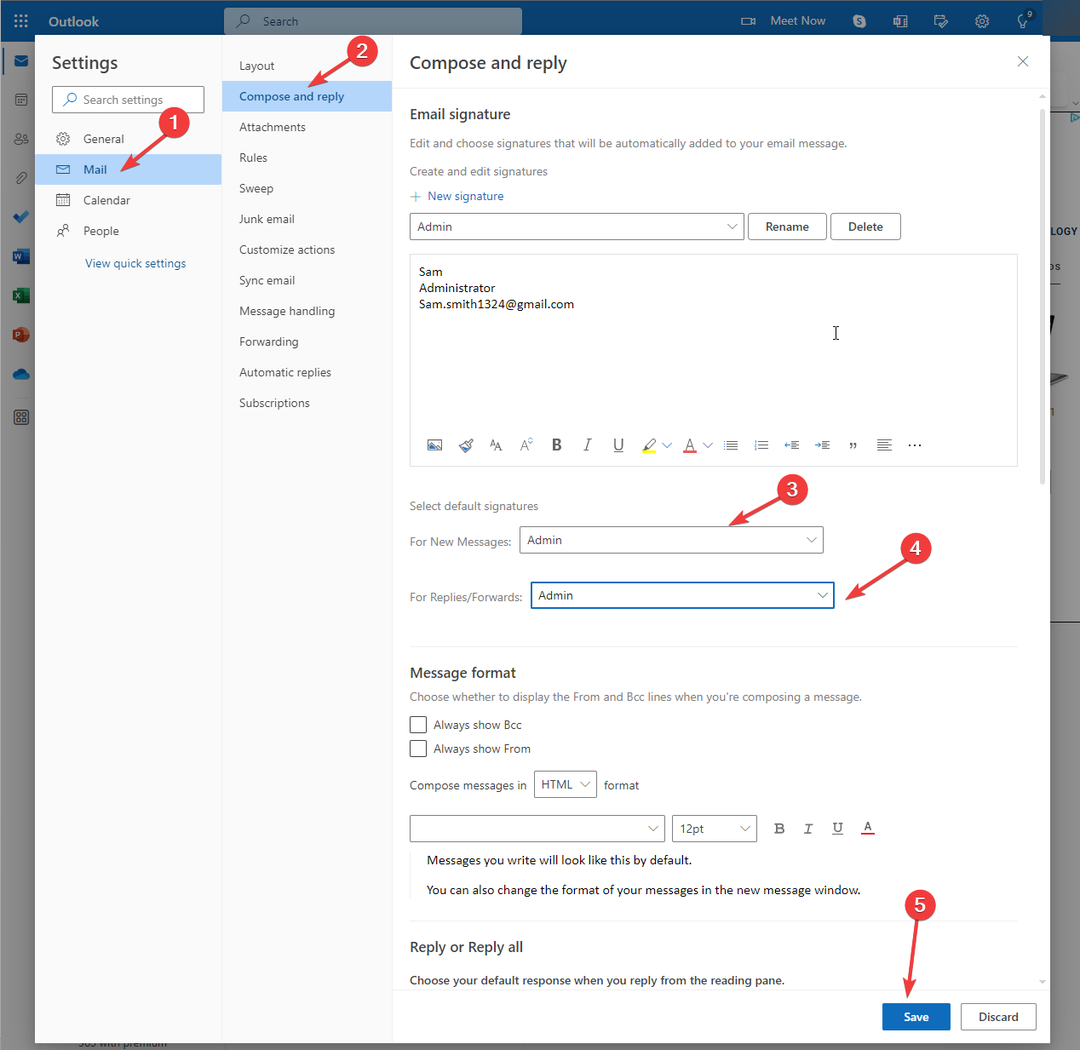
- Em assinaturas padrão, verifique se você selecionou o nome da assinatura no menu suspenso ao lado Para Novas Mensagens e Para respostas/encaminhamentos.
- Se não, marque-o e clique Salvar.
1.2 No aplicativo Outlook
- Inicie o aplicativo Outlook e vá para Arquivo.
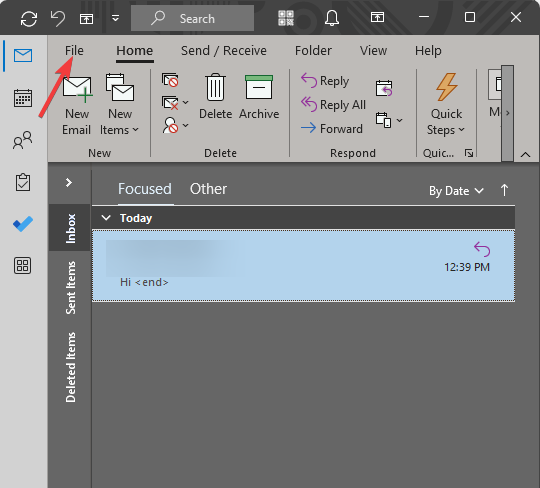
- Clique em Opções.
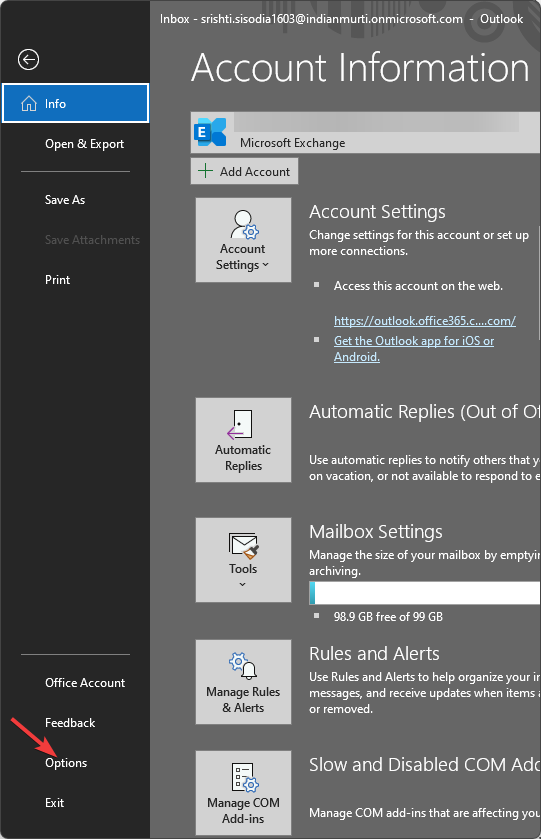
- Na janela Opções do Outlook, selecione Email e clique em Assinaturas.
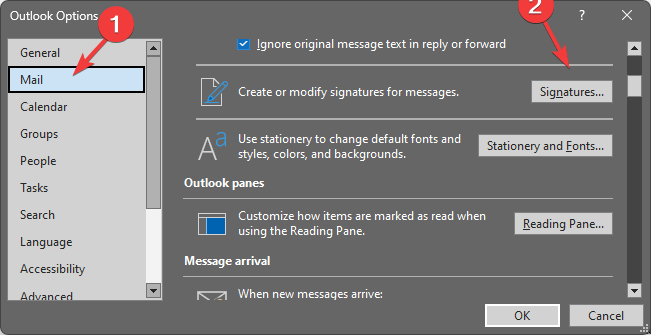
- Sob Escolha a assinatura padrão, certifique-se de ter selecionado o nome de assinatura desejado para Novas mensagens e Respostas/encaminhamentos.
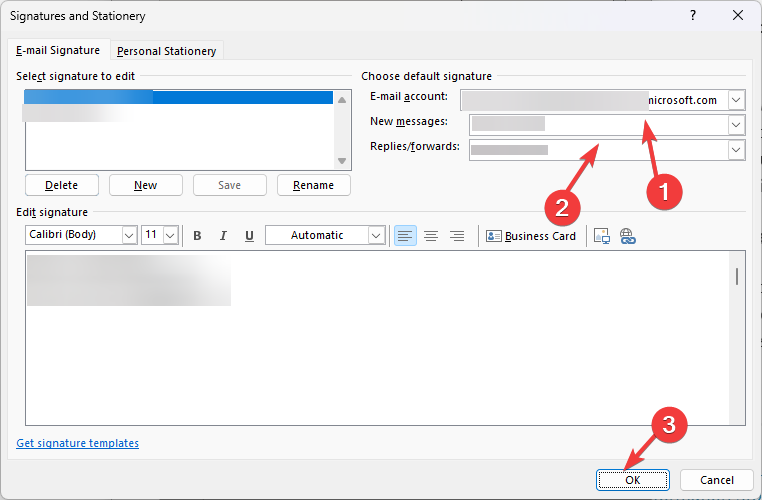
- Se não selecionado, selecione-os e clique em OK.
Caso as assinaturas do Outlook desapareçam após uma atualização, reconfigurar as configurações de assinatura deve resolver. Porque uma atualização geralmente muda as coisas.
2. Limpar dados de navegação (aplicativo OWA)
- Abrir cromada e clique em três pontos e selecione Mais ferramentas.
- Agora selecione Limpar dados de navegação.
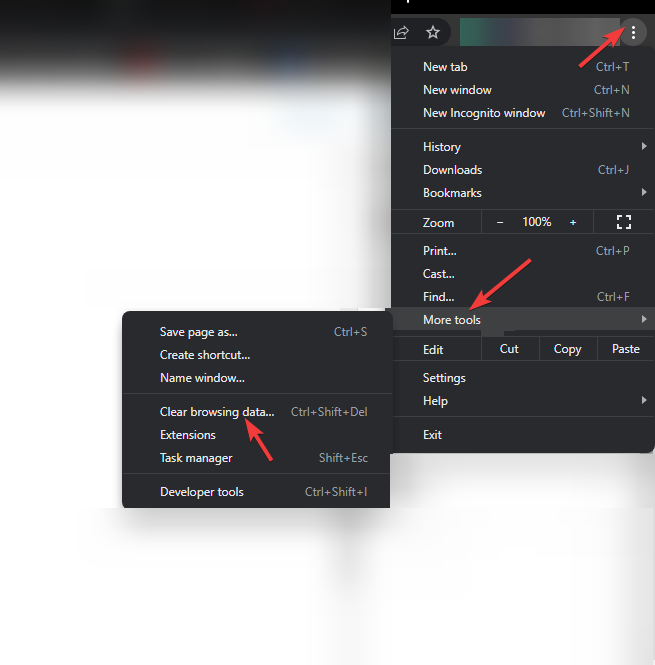
- Coloque uma marca de seleção ao lado Cookies e outros dados do site, Cache de imagens e arquivose selecione Tempo todo.
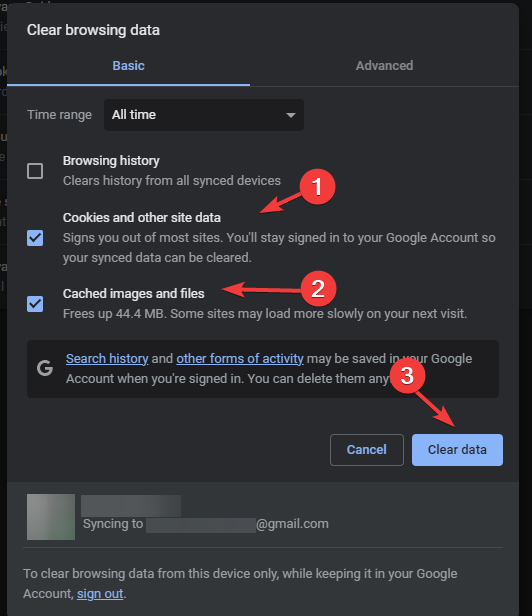
- Clique Apagar os dados.
- Morpheus AI ajudará você a tomar as melhores decisões de investimento
- Revisão do DeleteMe: ele pode remover a pegada digital?
- Agora você pode desinstalar aplicativos nativos do Windows 11
3. Verifique se há assinaturas em seu dispositivo (aplicativo Outlook)
- Imprensa janelas + E abrir Explorador de arquivos.
- Copie este caminho e substitua o nome de usuário pelo nome da conta do usuário em seu computador.
C:\Users\{Username}\AppData\Roaming\Microsoft\Signatures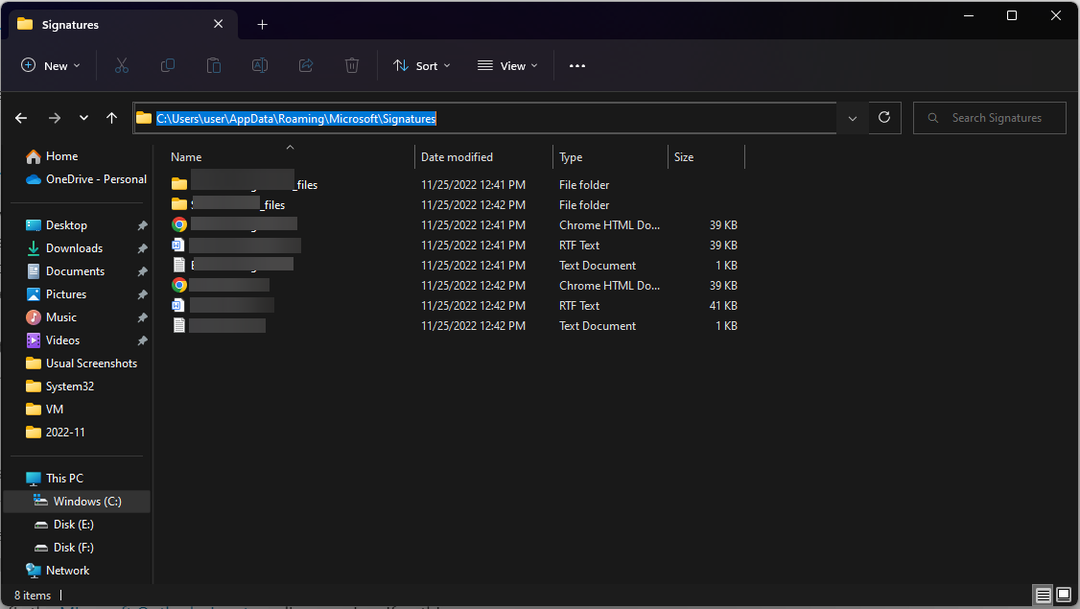
- Nesta pasta, verifique se o conteúdo está sendo substituído.
4. Usar o Editor do Registro
Antes de fazer qualquer alteração, é recomendável fazer backup de seus arquivos de registro. Para fazer isso, vá para Arquivo e clique em Exportar. Agora salve o arquivo .reg em um local acessível.
- Imprensa janelas + R para obter o Correr janela.

- Tipo Regedit e pressione Enter para abrir Editor do Registro.
- Copie e cole este caminho na barra de endereço:
HKEY_CURRENT_USER\Software\Microsoft\Office\16.0\Outlook\Setup\DisableRoamingSignaturesTemporaryToggle - Duplo click DesativarRoamingAssinaturasTemporárioAlternar e mude o dados de valor para 1.
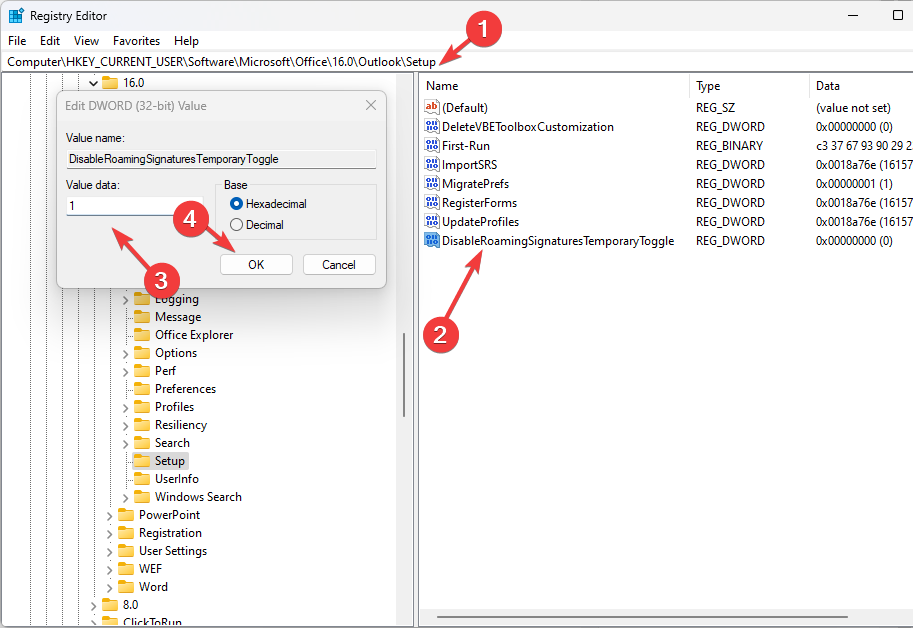
- Clique OK e feche o Editor do Registro.
- Reinicie o seu PC.
5. Use um aplicativo de terceiros
Se o gerenciamento de assinaturas for parte integrante do seu trabalho e você não quiser lidar com o desaparecimento de assinaturas no Microsoft Outlook, tente usar Código Dois Assinaturas de E-mail.
O serviço de nuvem ajuda você a criar e gerenciar assinaturas de e-mail, respostas automáticas e muito mais. Isso ajudará você a adicionar sua assinatura diretamente ao redigir e-mails.
O uso de uma ferramenta confiável funciona quando a assinatura do Outlook desaparece todos os dias, pois é provável que um bug esteja causando o problema. E você sempre pode voltar, assim que um patch for lançado.
Portanto, estas são algumas das soluções alternativas para corrigir o Assinatura do Microsoft Outlook problema que está desaparecendo. Se nada funcionou para você e você não deseja usar o aplicativo de terceiros, infelizmente, terá que aguardar a atualização da Microsoft.
Por favor, deixe-me saber se algo mais funcionou para você na seção de comentários abaixo.